共计 1453 个字符,预计需要花费 4 分钟才能阅读完成。
在安装WPS后,用户经常会发现自己的文件图标全部变成WPS图标。这种情况可能会导致文件类型混淆,不便于管理和使用。解决这一问题,可以尝试以下几个方法。
相关问题
找到默认应用程序设置
在 Windows 系统中,文件的打开方式是由系统设置决定的。要恢复文件图标,需从“设置”中检查默认应用程序。打开“开始”菜单,选择“设置”图标。在弹出的窗口中,点击“应用”,进入应用设置页面。
在应用设置中,找到“默认应用”,这里可以查看所有文件格式的默认打开程序。这一步骤可以帮助确认WPS是否意外成为了默认应用程序。
修改文件类型的默认应用
在“默认应用”设置下,会看到“按文件类型指定默认应用”的链接。点击此链接后,系统会展示所有文件类型及其对应的默认应用程序。查找受影响的文件类型,比如.doc、.xls等,点击对应的默认应用,可以选择将其设置为其他程序(如Microsoft Word或Excel)。
这种方式可以帮助用户快速切换文件默认打开程序,确保文件能够正确识别。
保存设置并重启系统
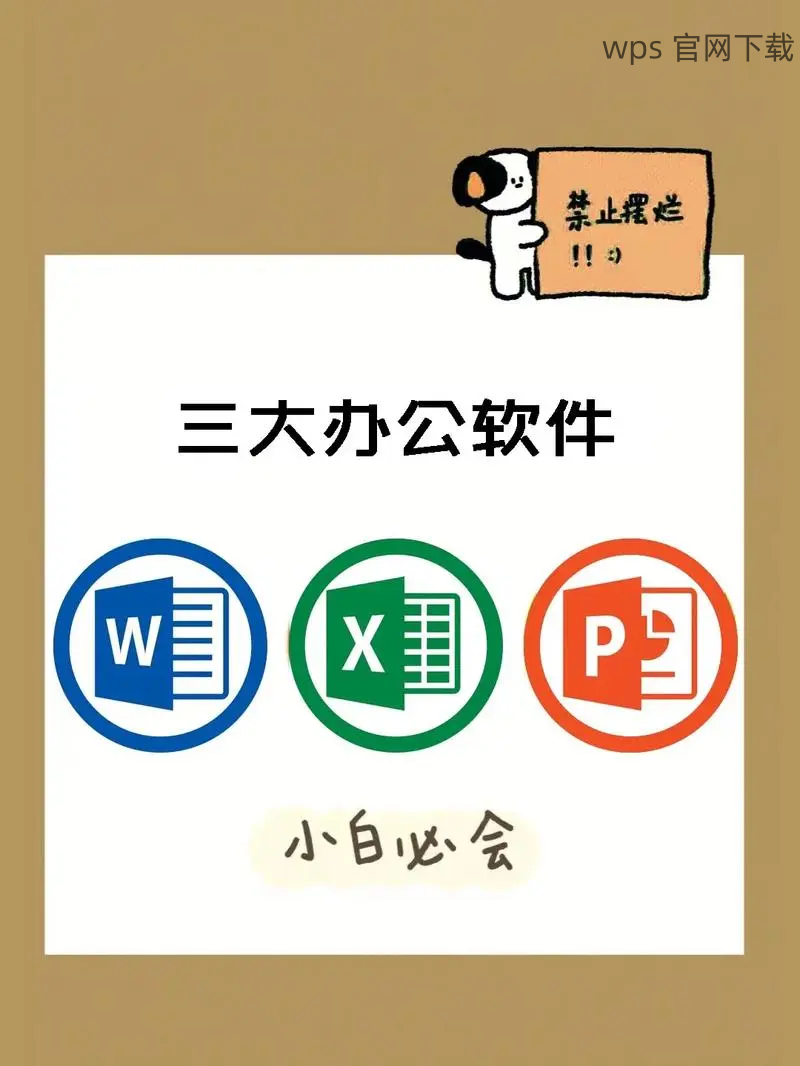
修改完默认应用后,确保保存设置并重启计算机。系统重启后,查看文件图标是否恢复正常。此时,用户可以尝试双击不同类型的文件,验证其能否正确打开。
备份重要文件
在进行重新安装之前,确保将所有WPS文件和重要文档备份到安全的地方。用户可以使用USB闪存、外部硬盘或网盘等方式来备份文件。
在进行这项操作时,确保备份的文件类型准确无误,以免丢失重要数据。
卸载现有WPS
进入“控制面板”,选择“程序和功能”菜单,查找WPS应用程序。右键点击WPS,选择“卸载”。按照提示完成卸载过程。此时要注意,卸载WPS可能会删除相关的配置文件和未保存的文档。
在卸载完成后,重启计算机以确保所有文件都已清理干净,并为下一步的安装铺平道路。
从官方网站下载WPS
在浏览器中输入“wps 官网”,找到正式的下载页面。选择适合系统版本的WPS进行下载。确保从合规来源下载以避免出现其他问题。下载完成后,双击安装包,以管理员身份运行安装程序,根据提示完成安装。
安装完成后,重启计算机,检查文件图标是否恢复至正常状态。
检查WPS兼容性设置
因某些系统可能不兼容WPS,文件图标异常可能与此有关。找到安装WPS的快捷方式,右键点击,选择“属性”。在系统属性面板中,选择“兼容性”选项卡。
在此界面中,有多个兼容模式可供选择,使用“以兼容模式运行此程序”可帮助用户更好地运行WPS。选择适当的兼容版本,例如Windows 7或Windows 10,根据个人系统进行调整。
应用兼容性设置
设置后,点击“应用”并确认更改。在此基础上,用户可以尝试再次打开WPS,查看文件图标是否恢复。
若依然无效,考虑联系WPS支持团队,寻求更专业的解决方案。
进行系统更新
有时候系统的更新也会修复兼容性问题。在 Windows 中,进入“设置”->“更新与安全”,检查是否有可用的系统更新。完成更新后,重启计算机。
在文件图标异常后,用户可以通过检查文件关联、重新安装WPS和调整兼容性设置来解决问题。保持系统的更新将有助于减少这类问题的发生。在遇到其他问题时,访问回“wps 官网”。
确保合理使用,包括进行文件管理和应用程序设置,可以让用户更顺畅地使用 WPS 并处理办公任务。同时,也可以放心地下载和安装其它应用,如需要可随时使用“wps中文版”、”wps下载”或”wps中文下载”进行查找。




